Kako ukloniti prijelome stranice u programu Word
Microsoft Ured Microsoft Word Ured Riječ / / June 30, 2020
Ažurirano dana
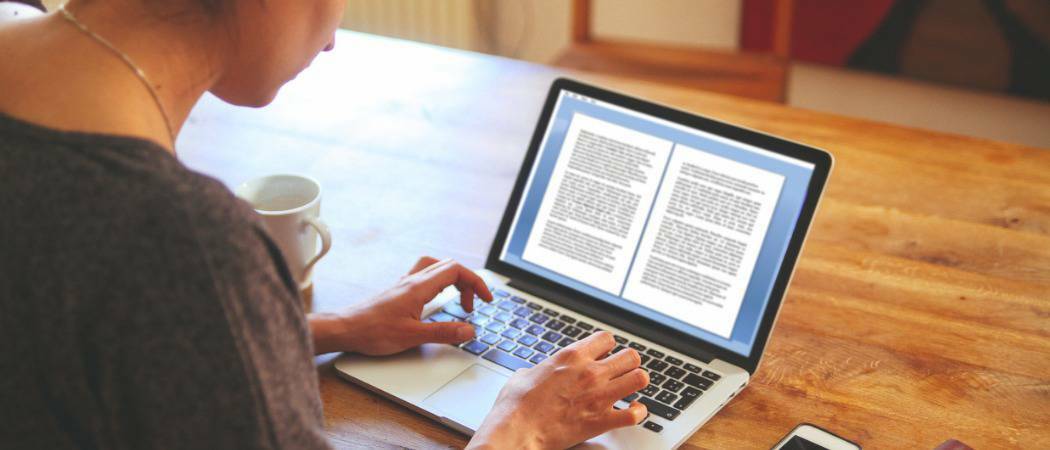
Prelomi stranica korisna su značajka za dijeljenje Wordovih dokumenata, ali ako se pojavljuju na pogrešnom mjestu, morat ćete ih ukloniti. Evo kako.
Ako radite na Word dokumentu, vjerojatno ne želite da vam najvažniji odlomak presiječe i pređe na sljedeću stranicu. Tok vašeg pisanja je važan, kao i održavanje vašeg dokumenta.
Word automatski umeće prijelome stranica, ovisno o veličini stranice i fontu. Međutim, ne prikazuju se uvijek na najboljim mjestima.
U svoj dokument možete dodati vlastite priručnike u obliku ručnih stranica, ali ako ih stavite na pogrešno mjesto, možda ćete ih morati ukloniti. Ako želite ukloniti prijelome stranica u Wordu, morat ćete slijediti ove korake.
Uklanjanje ručnih preloma stranice u programu Word
Uklanjanje ručnih prijeloma stranica u Wordu zapravo je vrlo jednostavno napraviti.
Ako koristite verziju Worda za radnu površinu, odaberite Dom karticu na traci vrpce.
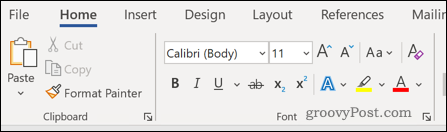
Kliknite gumb ¶ ikona (ikona stavka) u stav odjeljak.
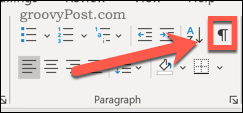
Sada biste mogli vidjeti prijelome stranica u svom dokumentu.
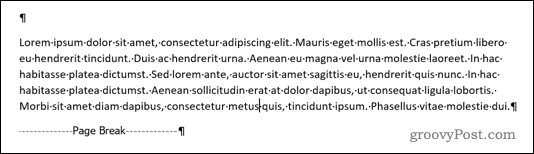
Ako koristite web-verziju Worda, ove prekide stranica mogu biti vidljive u načinu uređivanja. Ako nisu, pritisnite tipku Pokaži sakrij ¶ gumb u stav odjeljak.
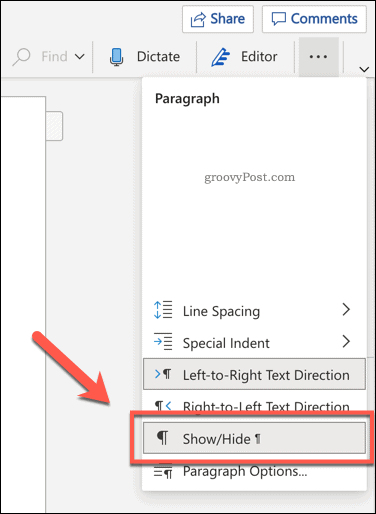
Da biste uklonili prijelome stranice, dvaput kliknite za odabir loma stranice, a zatim pritisnite Izbrisati ključ za uklanjanje.
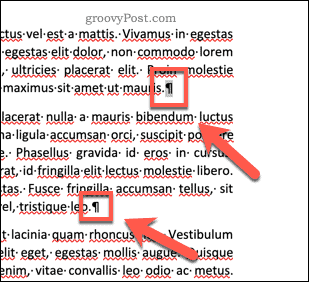
Uklanjanje automatske provale stranice u programu Word
Nije moguće izbrisati automatske prekide stranica u Wordu, ali možete prilagoditi postavke kako bi radile malo bolje.
Da biste to učinili, označite odlomke koji sadrže prijelome stranica koje želite prilagoditi, a zatim kliknite gumb raspored karticu na traci vrpce.
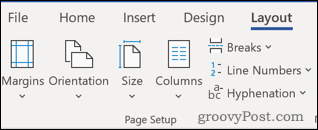
Kliknite ikonu strelice prema dolje u donjem desnom kutu stav odjeljak.
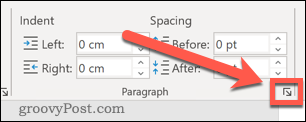
U prozoru s mogućnostima kliknite ikonu Prelomi linija i stranica kartica.
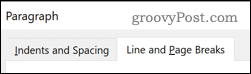
obilježavanje strana odjeljak ima četiri mogućnosti koje mogu utjecati na izgled vaše stranice.
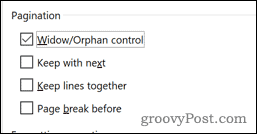
Kontrola udovica / siročadi osigurava da na vrhu i dnu svake stranice imate barem dva retka.
Nastavi sa sljedećim omogućuje vam povezivanje dva odlomka zajedno kako ne bi došlo do prekida stranica među njima.
Držite linije zajedno zadržava cjelokupni odlomak netaknut, što znači da će se prijelom stranice dogoditi prije ili nakon odabranog stavka.
Prije pauze stranica prisiljava da automatska stanka stranice dođe prije odabranog stavka, premještajući ga na sljedeću stranicu.
Ako nijedna od ovih opcija ne odgovara vašim potrebama, možete odabrati da nijedna od tih opcija nije odabrana. U ovom će se slučaju automatski probijati stranice onako kako bi se uobičajeno radilo.
Nakon što ovdje odaberete svoje odabrane opcije, kliknite u redu potvrditi. Postavke će se primijeniti na vaš cijeli dokument.
Preuzmite kontrolu nad Microsoft Wordom
Odlučivanje o tome gdje želite da se pojavljuju proboji stranica može vam pomoći u stvaranju dokumenata koji su dizajnirani onako kako želite.
Ako želite izvršiti dodatne promjene u dokumentima programa Microsoft Word, to možete. Možete, na primjer, naučiti kako uvući tekst kako bi se određeni stavci ili crte isticali. Mogao si čak preuredite stranice u programu Word kako bismo vam pomogli u uređivanju, premještanju i preuređivanju dokumenta. Ako stvarate različite stilove dokumenta, radije to želite napravite krajolik jedne stranice miješati i slagati.
Što više naučite o Wordu, lakše ćete kreirati točne dokumente koje želite.
Što je osobni kapital? 2019. pregled, uključujući kako ga koristimo za upravljanje novcem
Bilo da prvo započinjete s ulaganjem ili ste iskusni trgovac, Personal Capital ima za svakoga ponešto. Evo pogleda na ...



